Das Ziel dieses Handbuchs ist es, auf die Root-Shell zuzugreifen und optional das standardmäßige leere Root-Passwort unter Ubuntu 20.04 Focal Fossa Linux zu ändern.
In diesem Tutorial lernen Sie:
- So führen Sie Linux-Befehle mit administrativen Root-Rechten aus
- So wechseln Sie zur Root-Shell
- So legen Sie das Root-Passwort fest
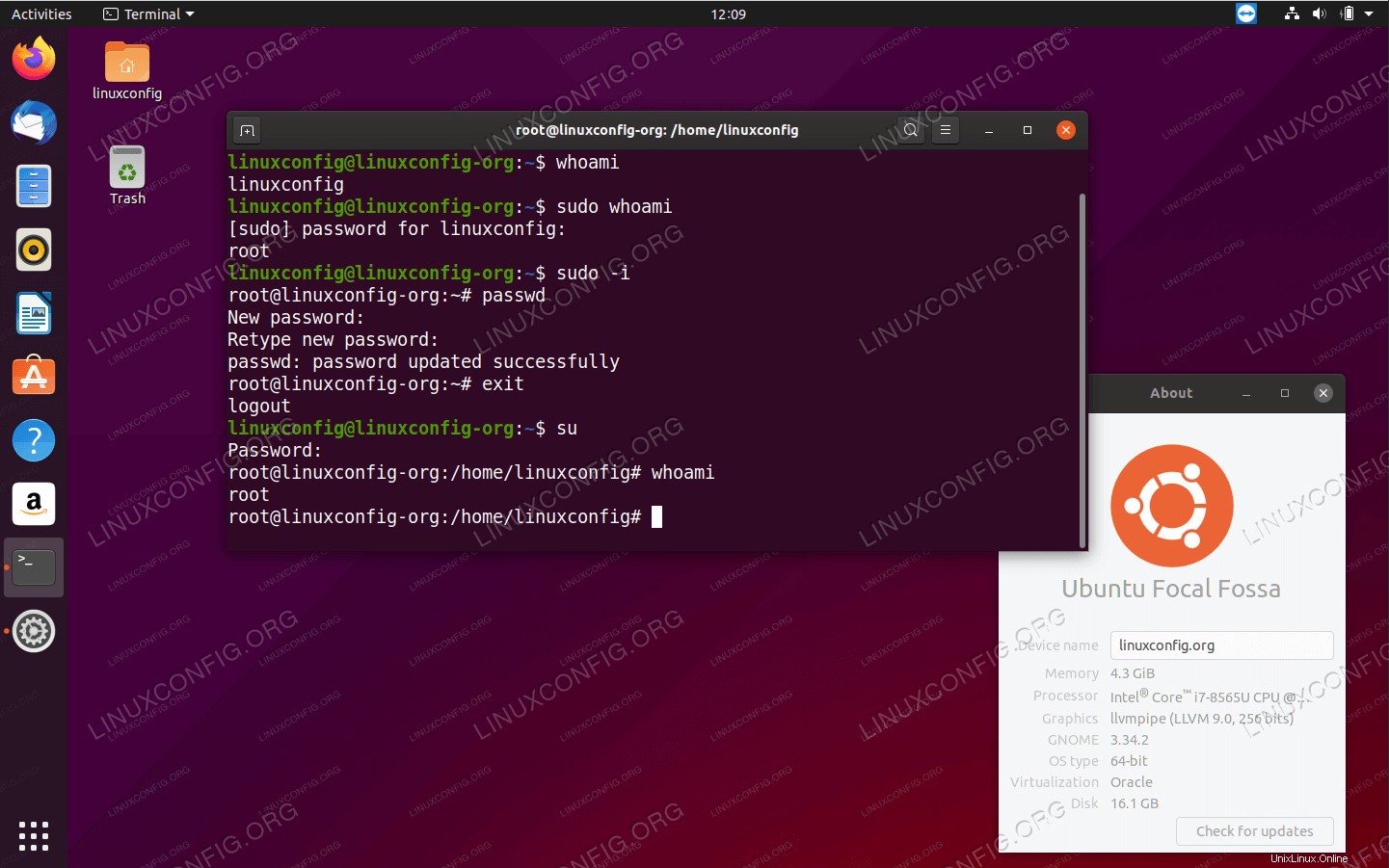 Greifen Sie unter Ubuntu 20.04 Focal Fossa Linux auf die Root-Shell zu
Greifen Sie unter Ubuntu 20.04 Focal Fossa Linux auf die Root-Shell zu Softwareanforderungen und verwendete Konventionen
| Kategorie | Anforderungen, Konventionen oder verwendete Softwareversion |
|---|---|
| System | Ubuntu 20.04 Focal Fossa installiert oder aktualisiert |
| Software | Nicht zutreffend |
| Andere | Privilegierter Zugriff auf Ihr Linux-System als root oder über sudo Befehl. |
| Konventionen | # – erfordert, dass bestimmte Linux-Befehle mit Root-Rechten ausgeführt werden, entweder direkt als Root-Benutzer oder durch Verwendung von sudo Befehl$ – erfordert, dass bestimmte Linux-Befehle als normaler, nicht privilegierter Benutzer ausgeführt werden |
Greifen Sie auf die Root-Shell unter Ubuntu 20.04 Focal Fossa Linux zu, Schritt-für-Schritt-Anleitung
Standardmäßig wird das Ubuntu-System mit einem leeren Root-Passwort ausgeliefert. Das bedeutet, dass es keine Möglichkeit gibt, über su auf die Shell von root zuzugreifen Befehl. Dies ist kein Fehler, sondern eine Sicherheitsmaßnahme. Von Benutzern wird nicht erwartet, dass sie sich als root anmelden, und alle Befehle, die mit Administratorrechten ausgeführt werden müssen, sollten mit sudo ausgeführt werden Präfix des Befehls selbst. Beispiel:
$ sudo mycommand Password:
Die folgenden Schritte erklären, wie Sie unter Ubuntu 20.04 Linux ein Root-Passwort festlegen und so mit su einen dauerhaften Zugriff auf die Root-Shell erhalten Befehl und das Root-Passwort. Ein Root-Passwort kann erforderlich sein, um per SSH remote auf Ihr Ubuntu-System zuzugreifen.
- Der erste Schritt ist die Verwendung von
sudoum ein Root-Passwort festzulegen:$ sudo passwd
Eine andere Alternative besteht darin, zuerst root zu werden und dann das Root-Passwort festzulegen. Beispiel:
$ sudo -i Password: # passwd
- Access the root shell or login via SSH using the new root's password:
$ su Password:
- Sobald Sie sich in der root-Shell befinden, bestätigen Sie, dass Sie als root angemeldet sind:
# whoami root